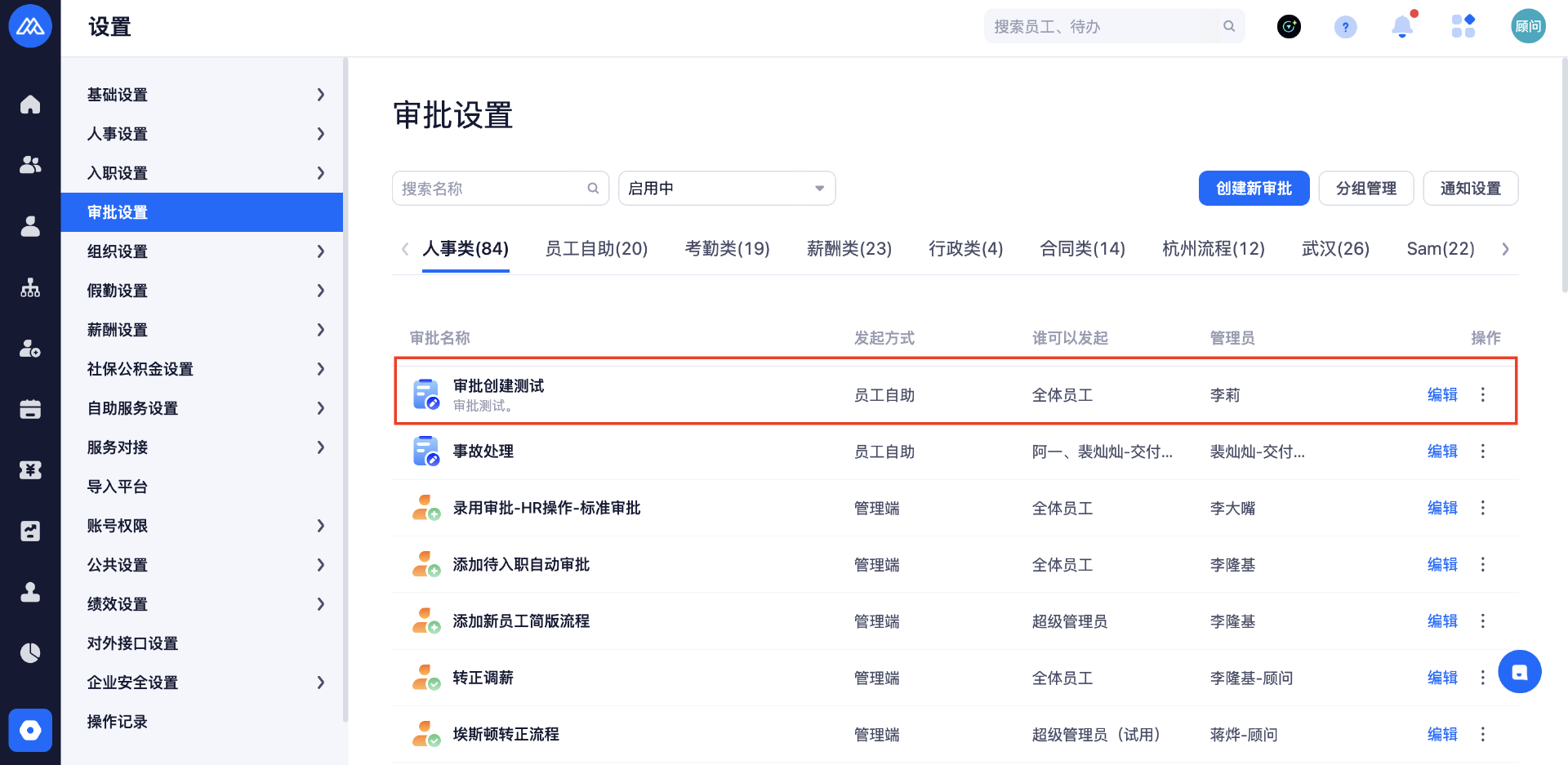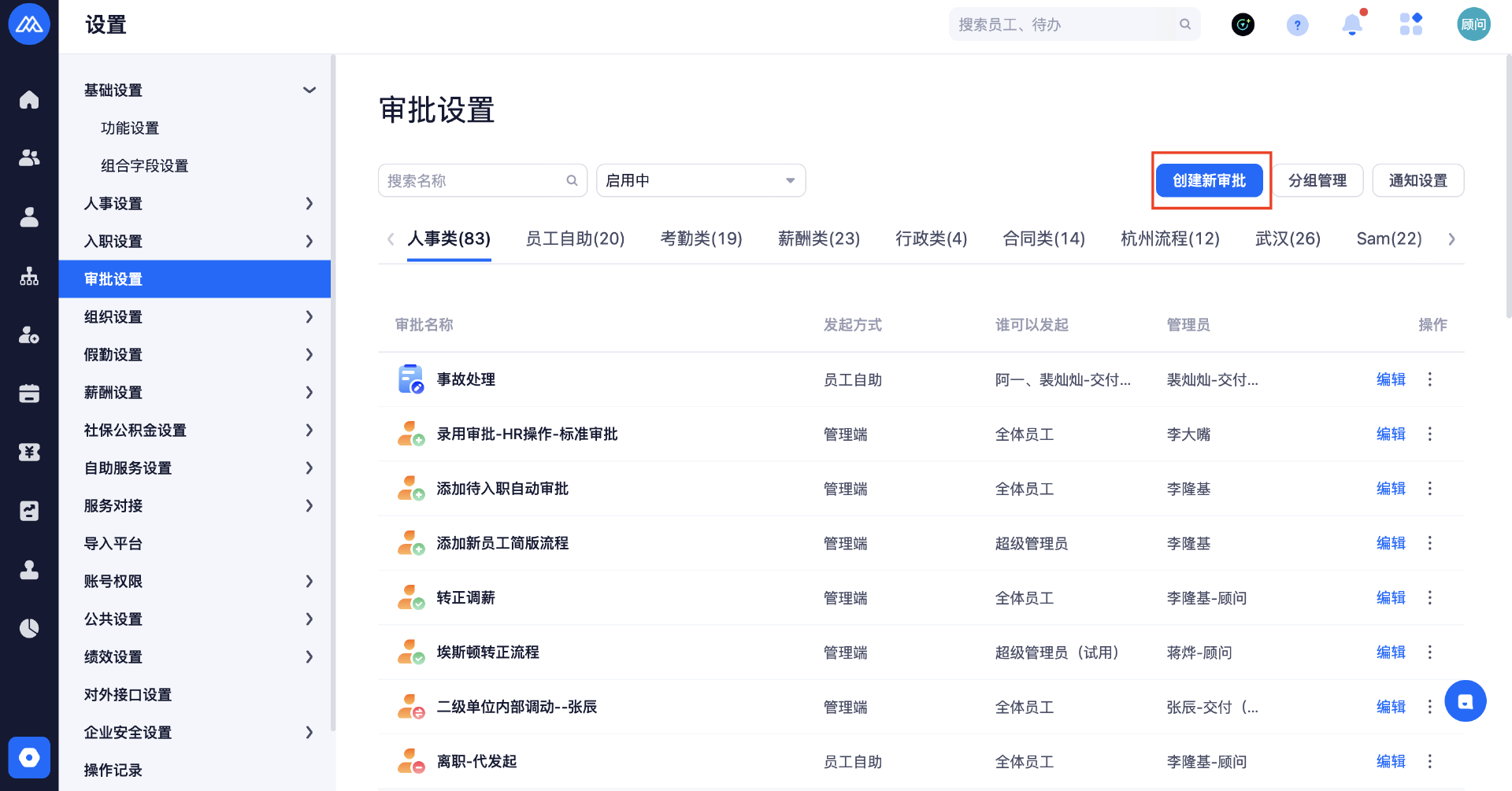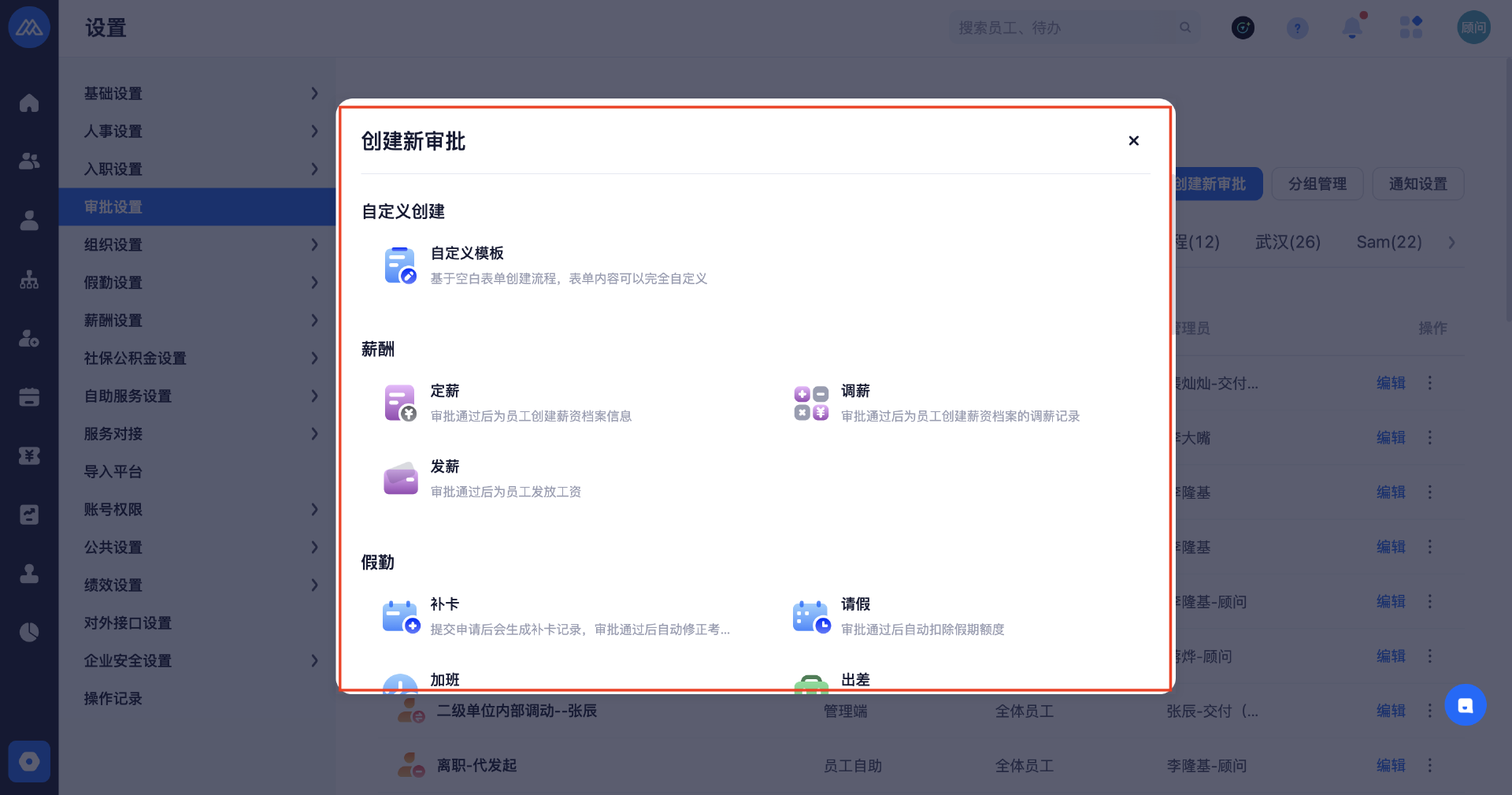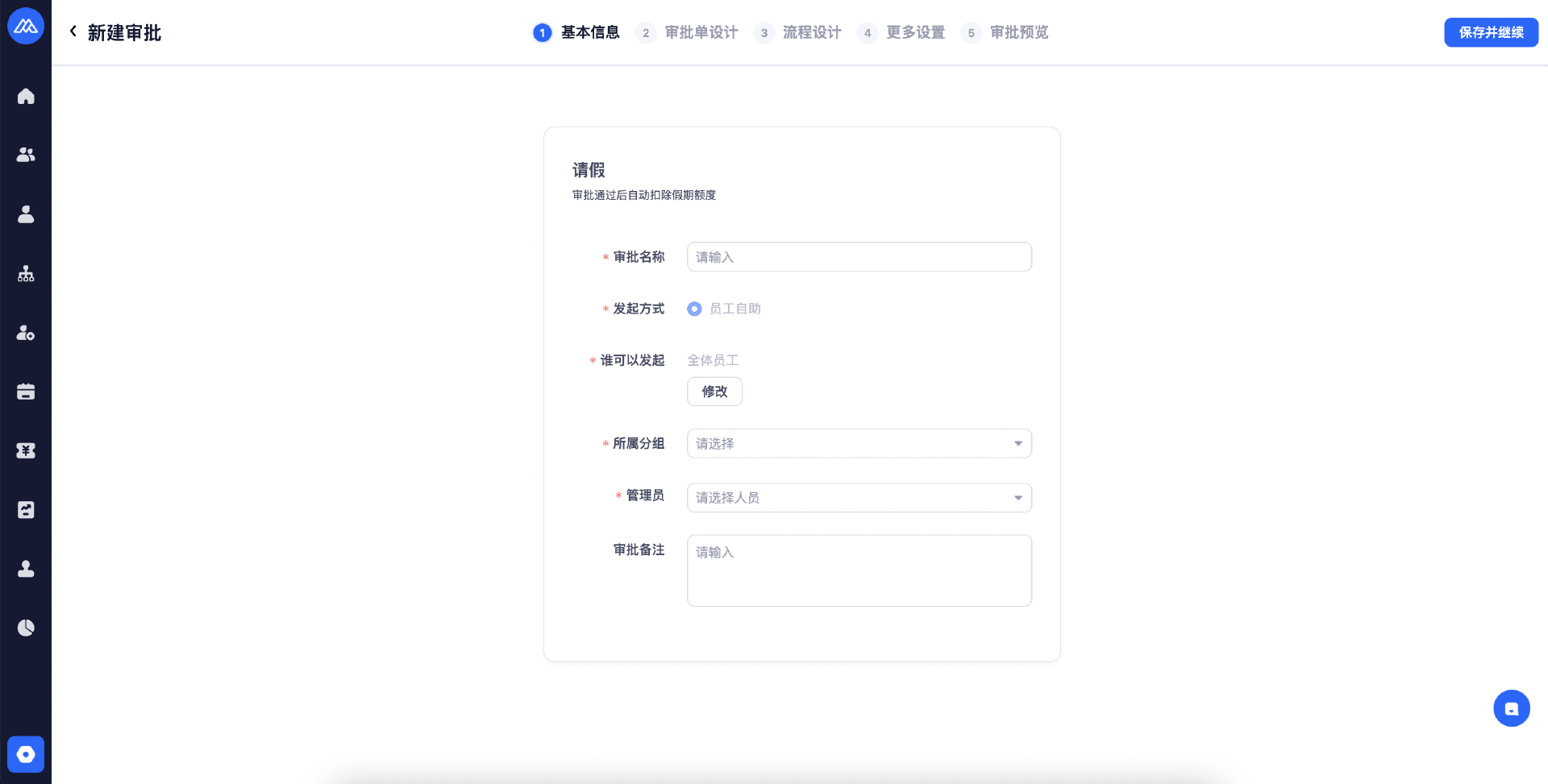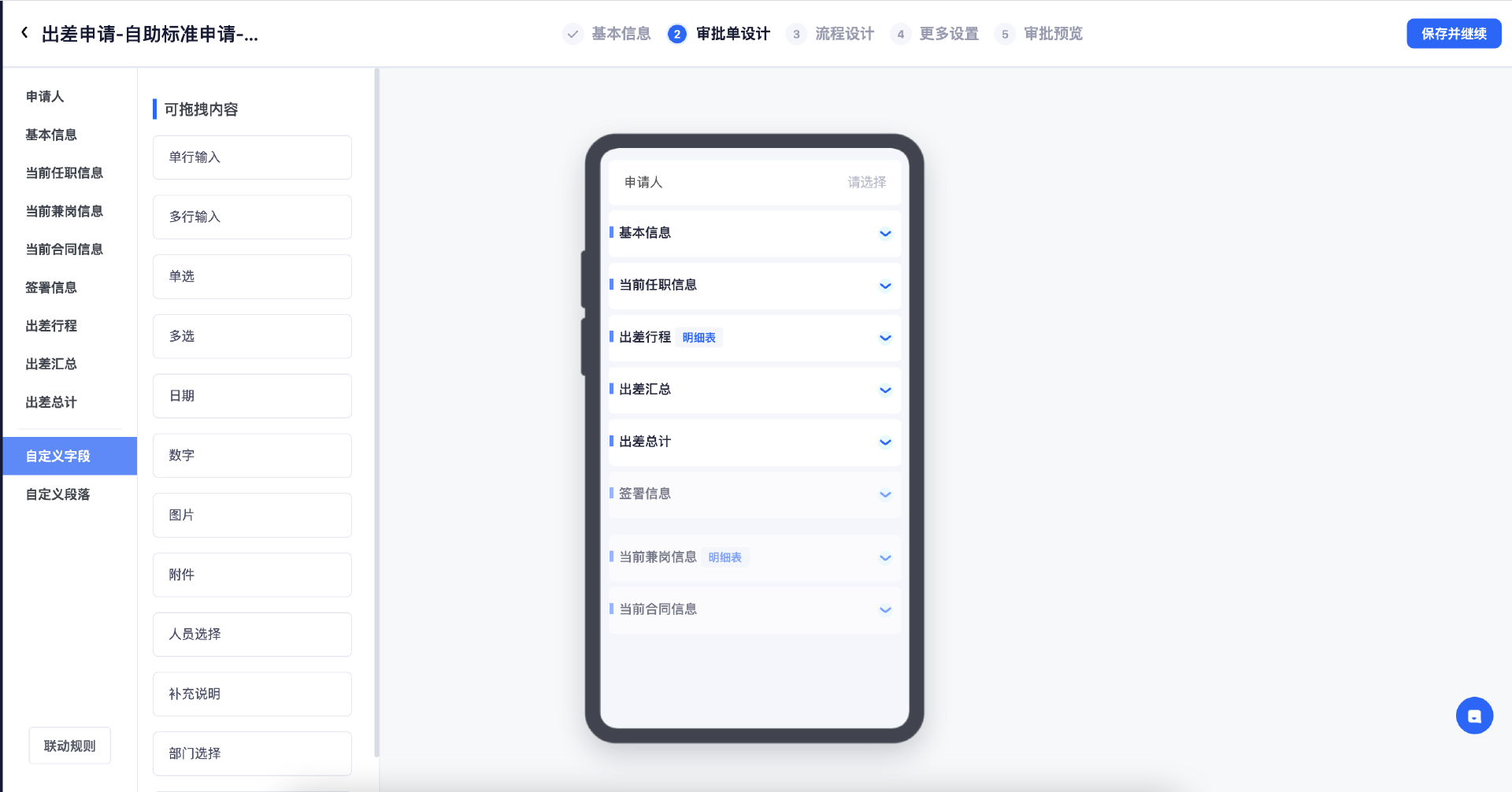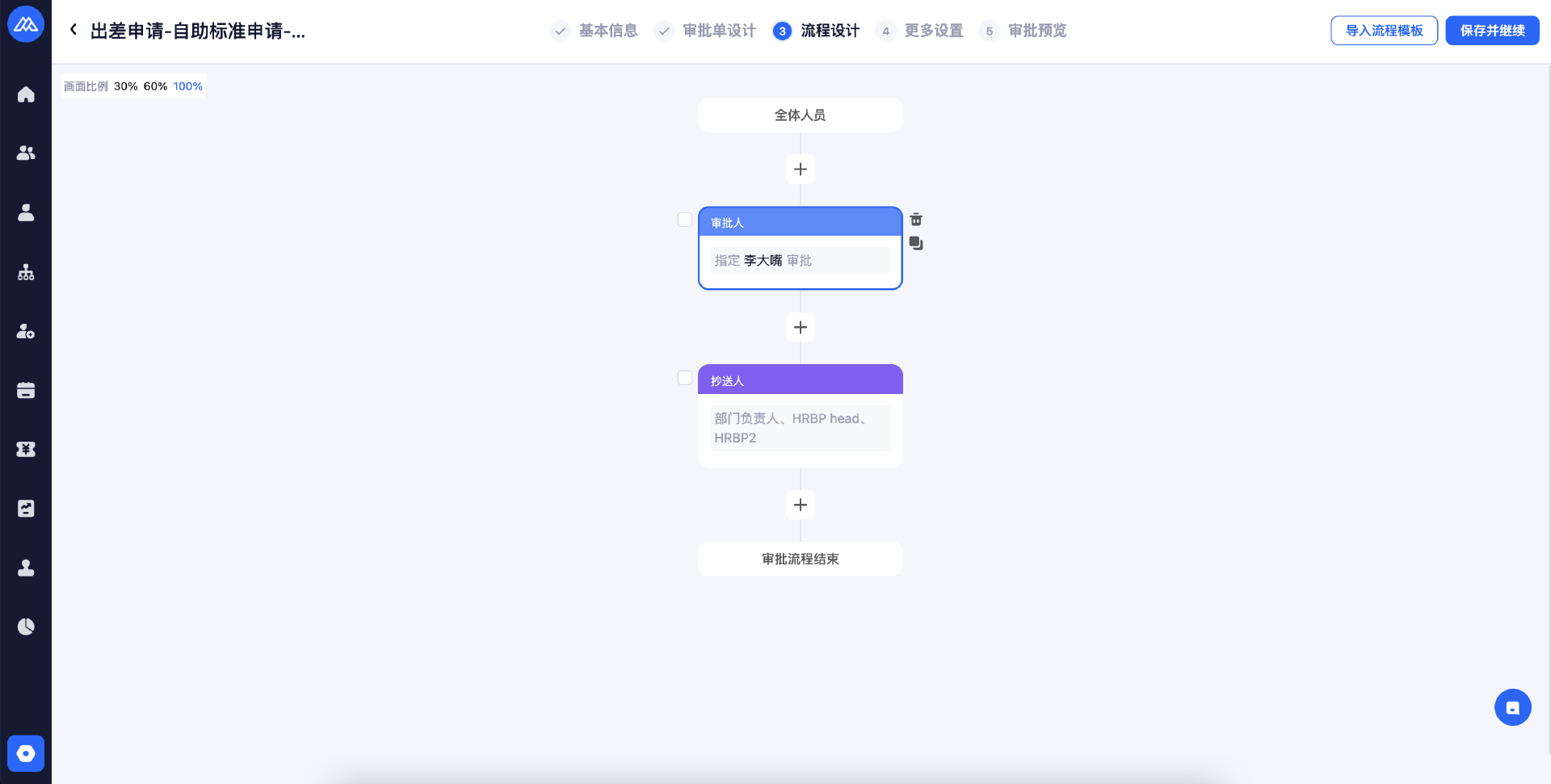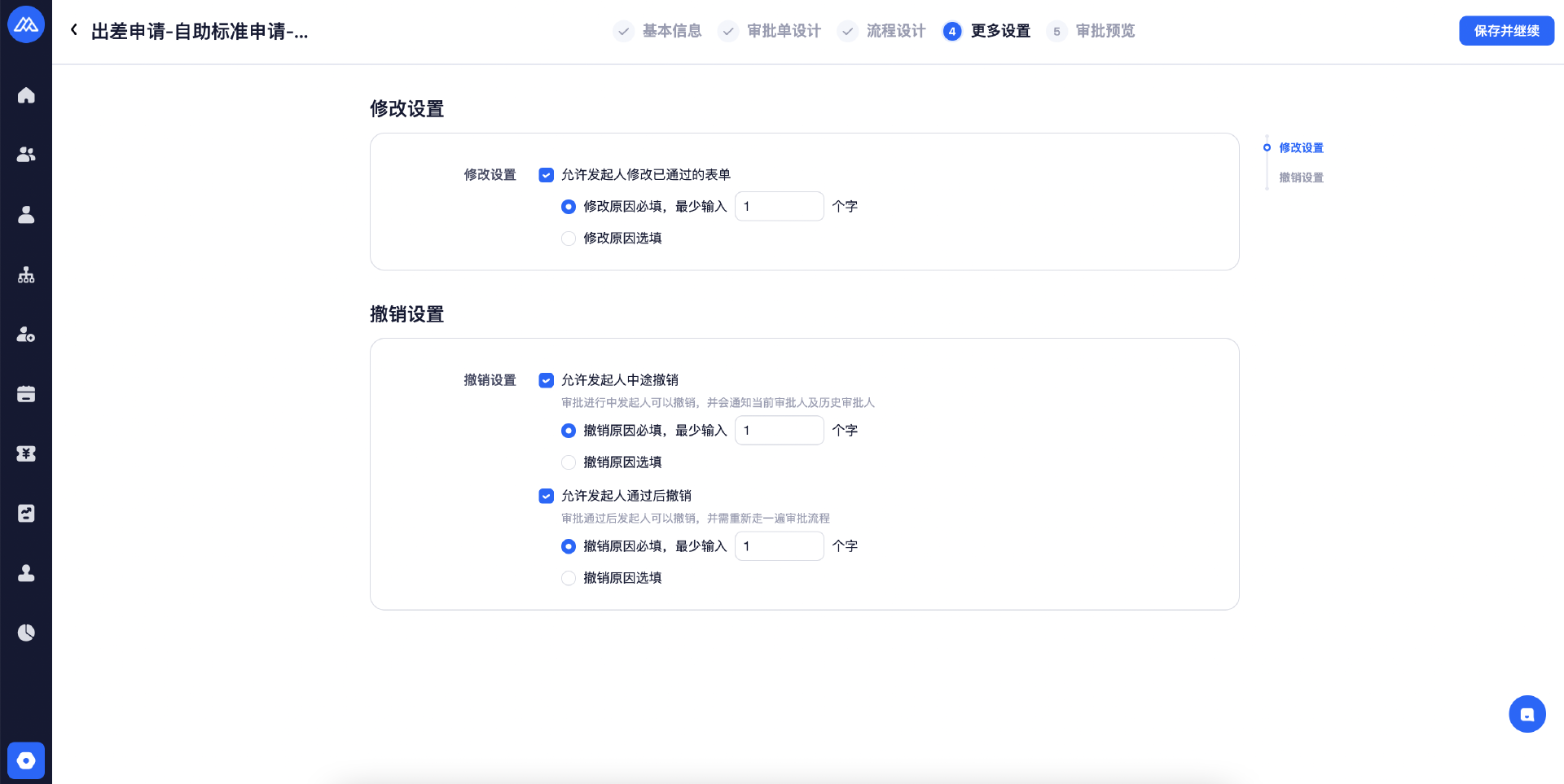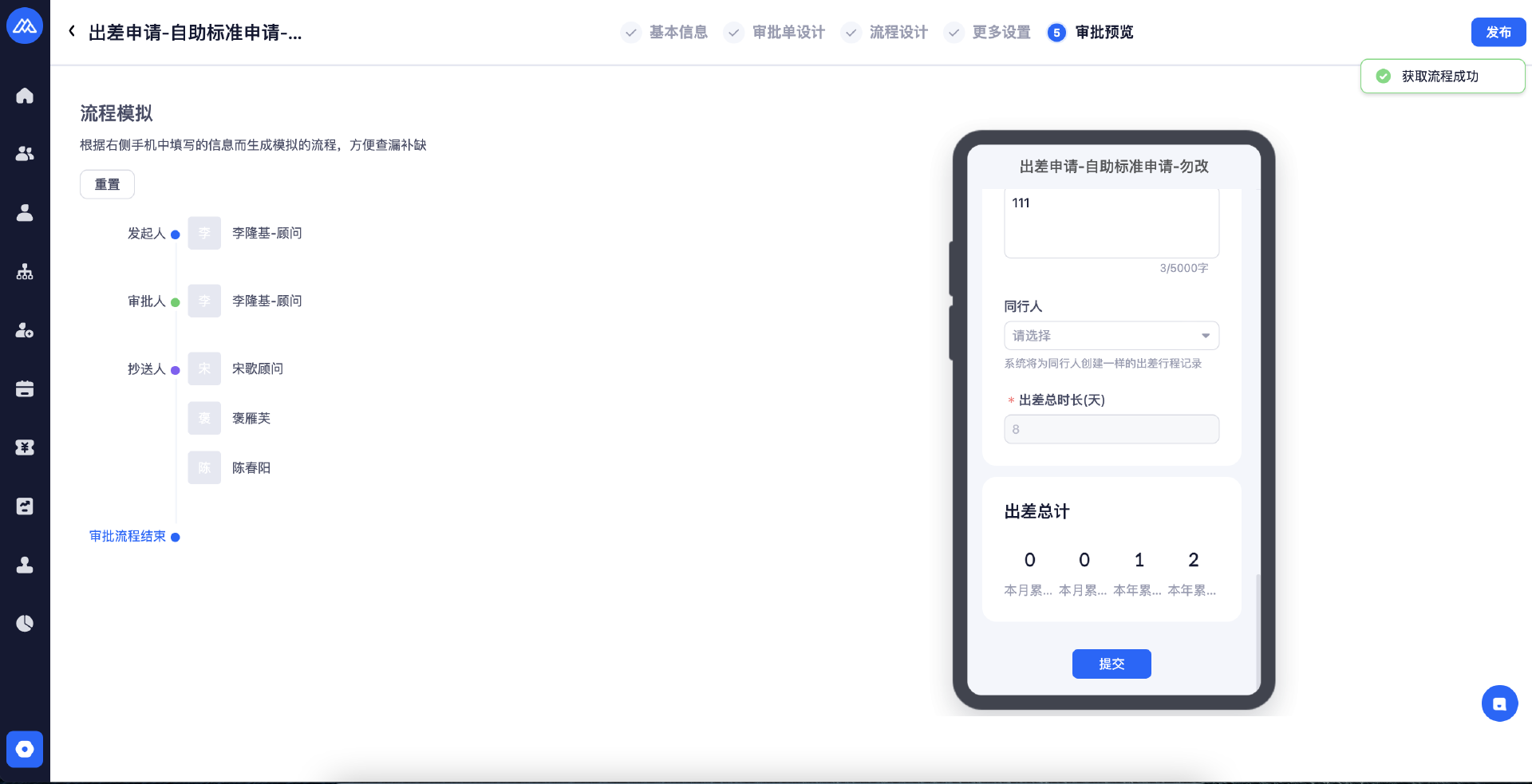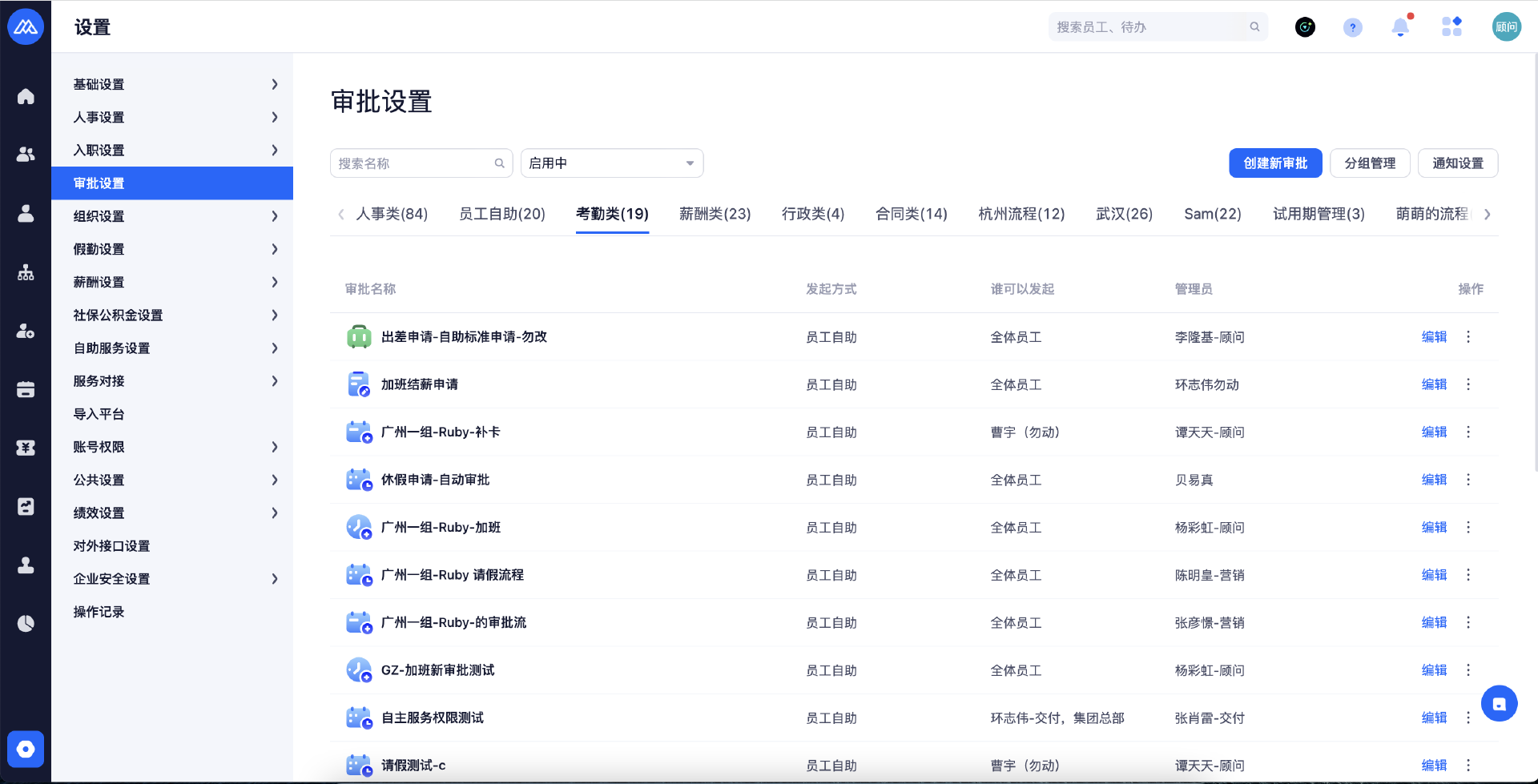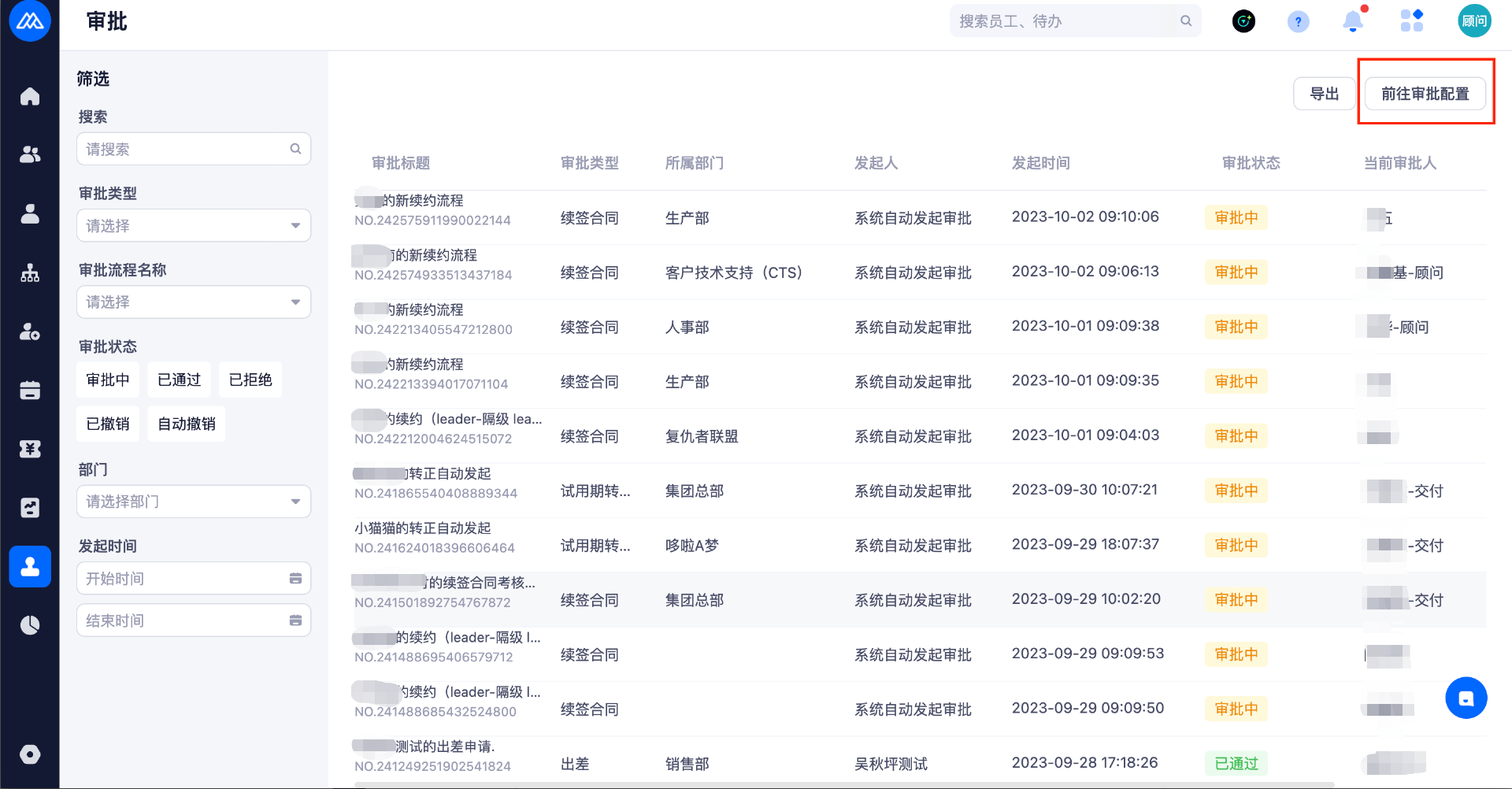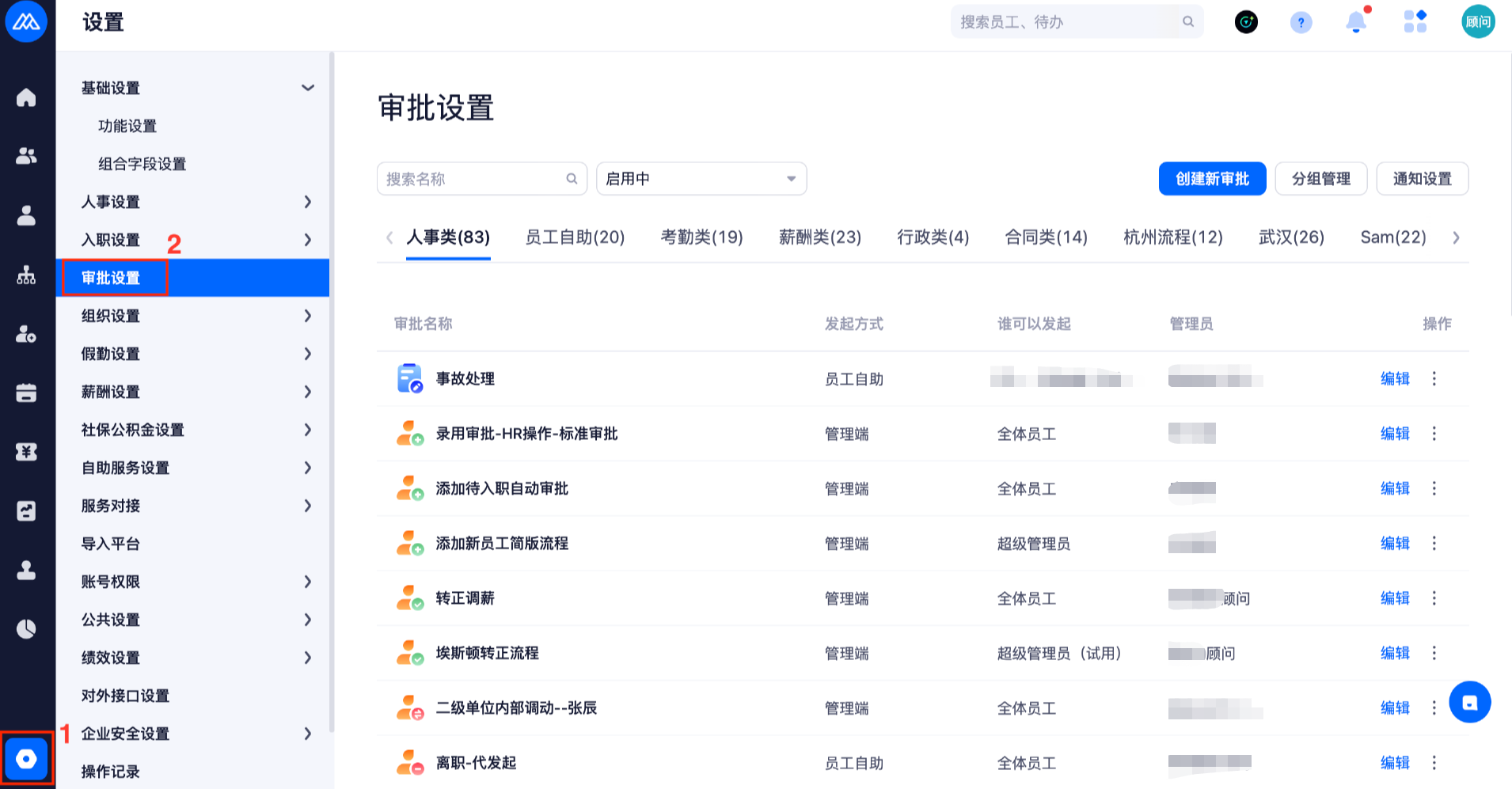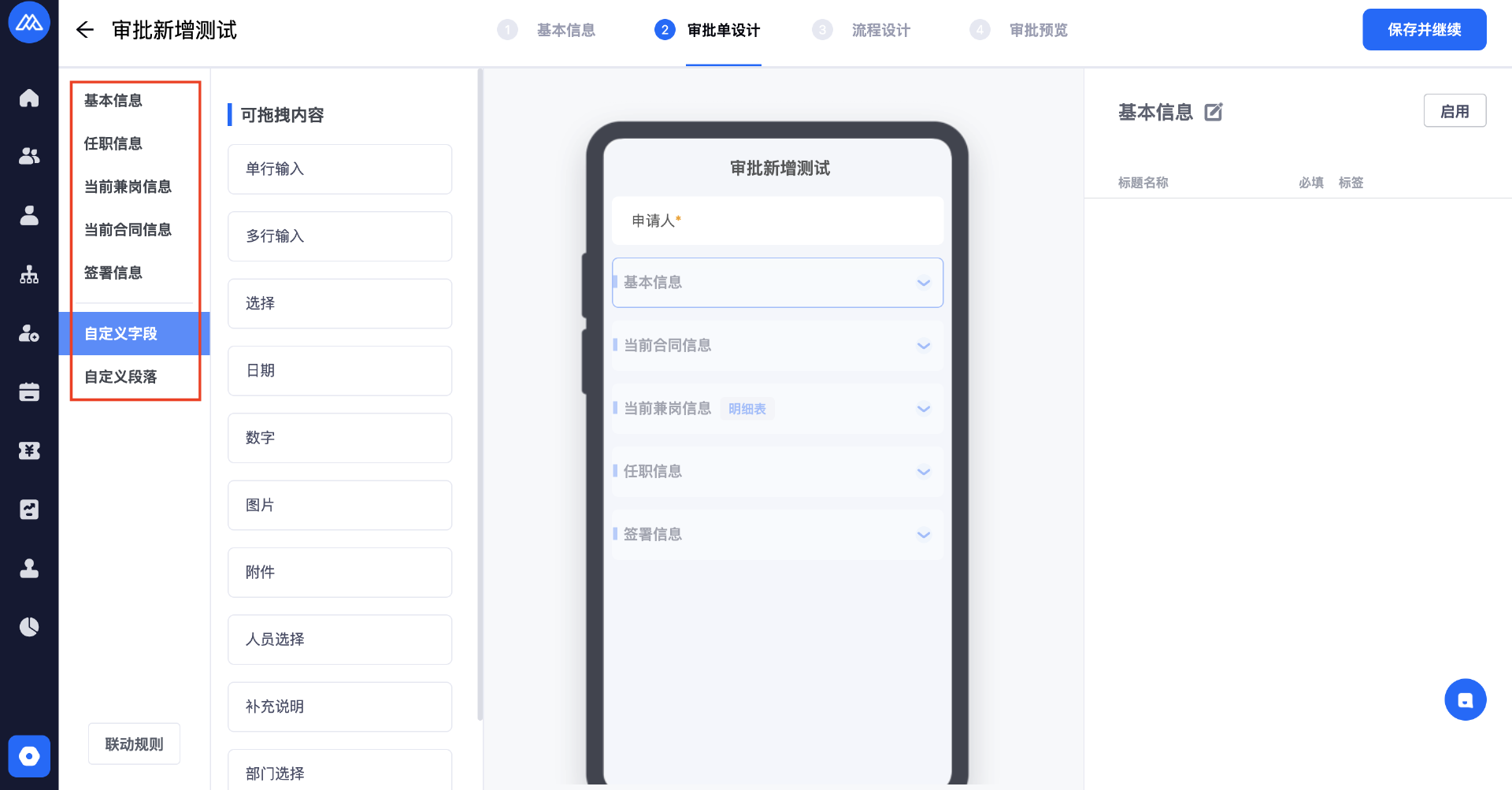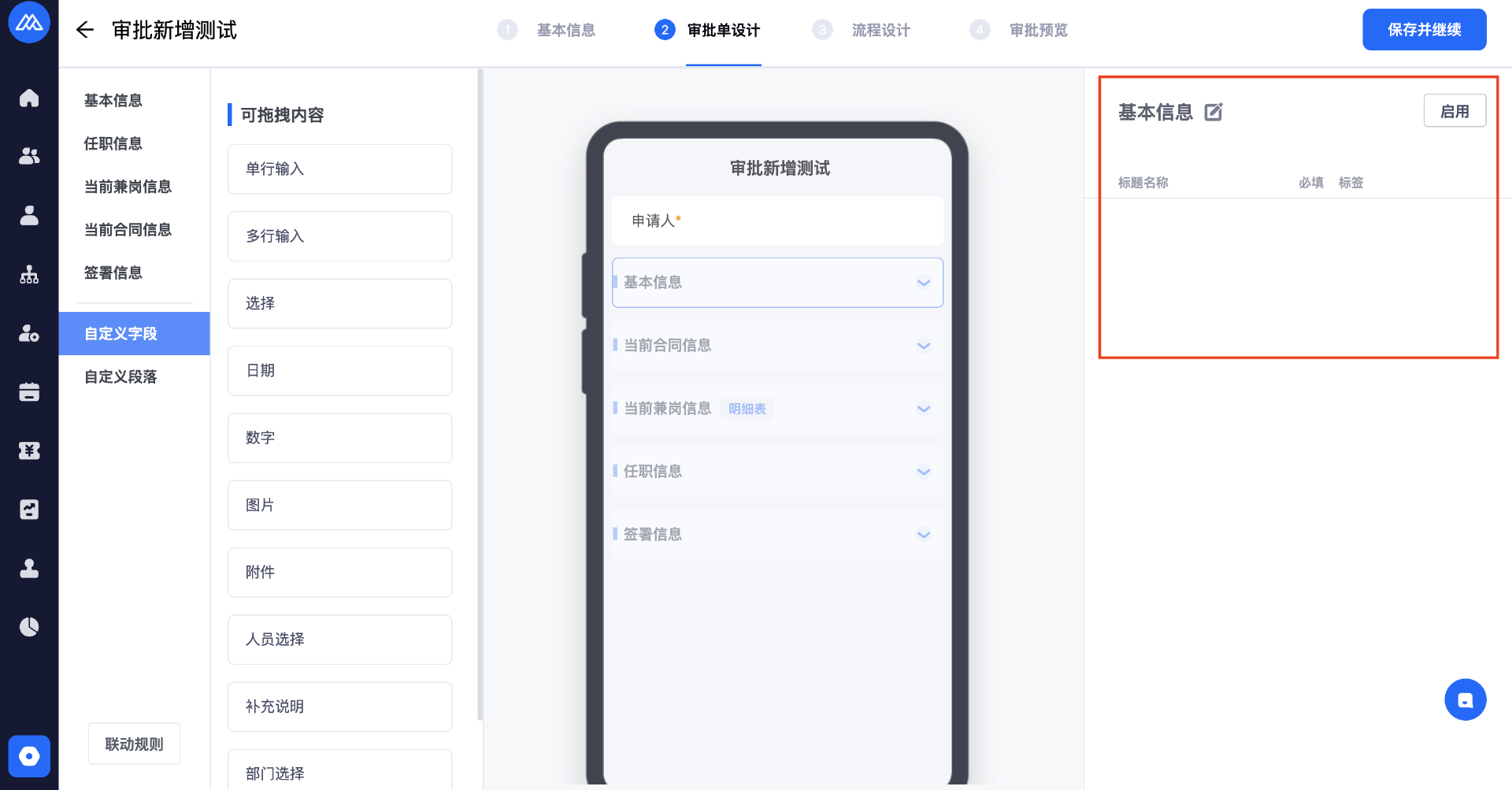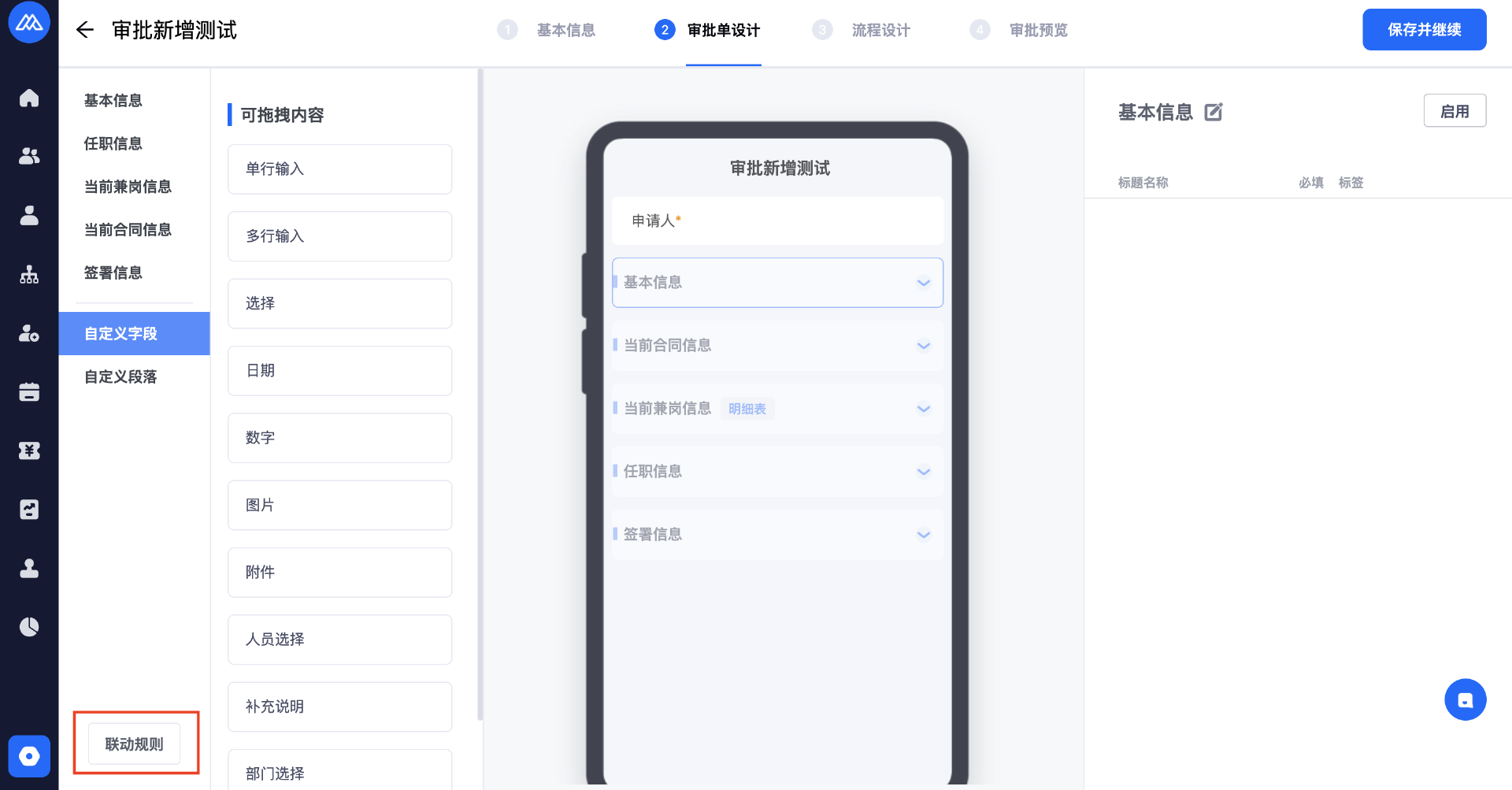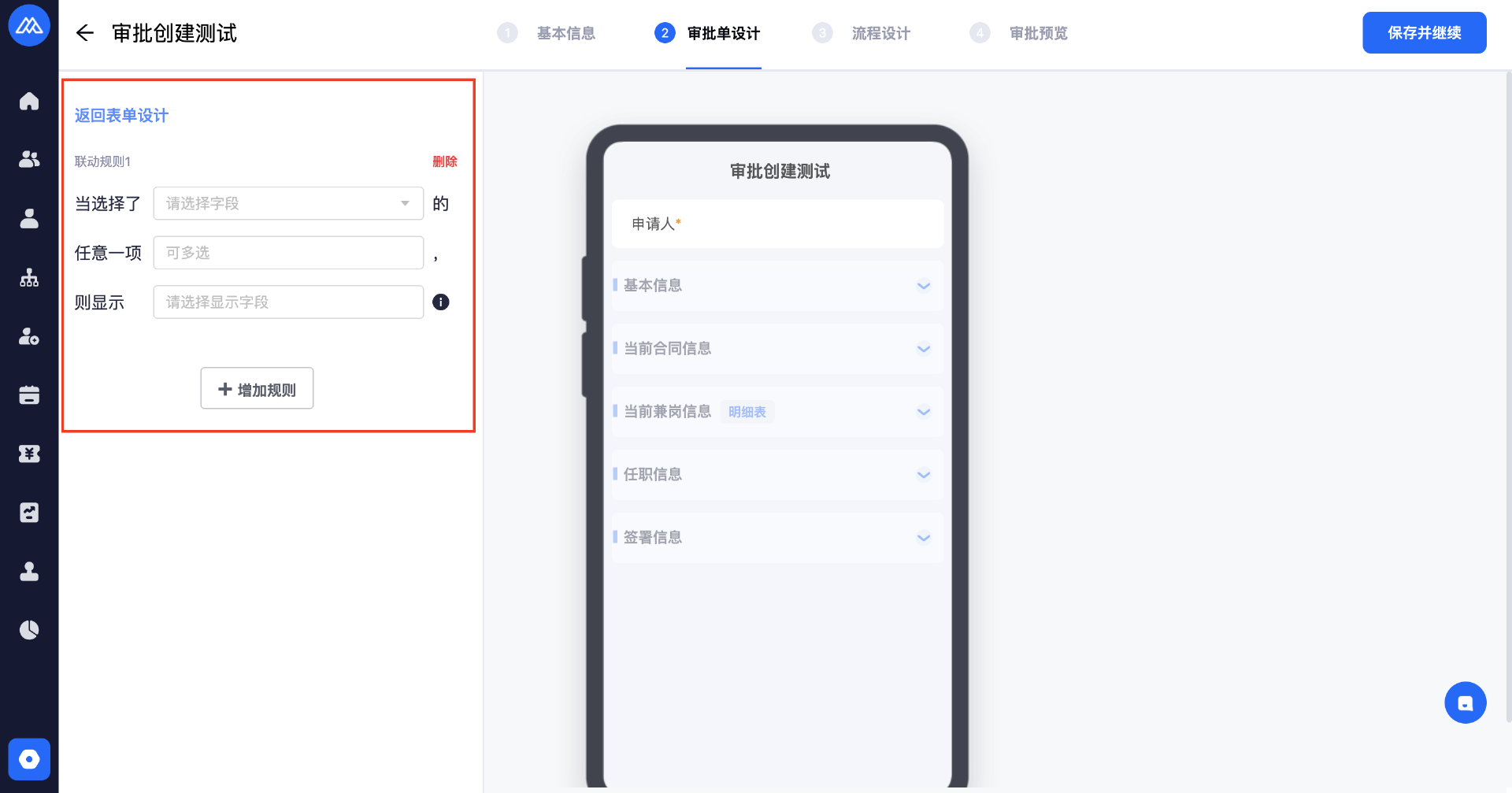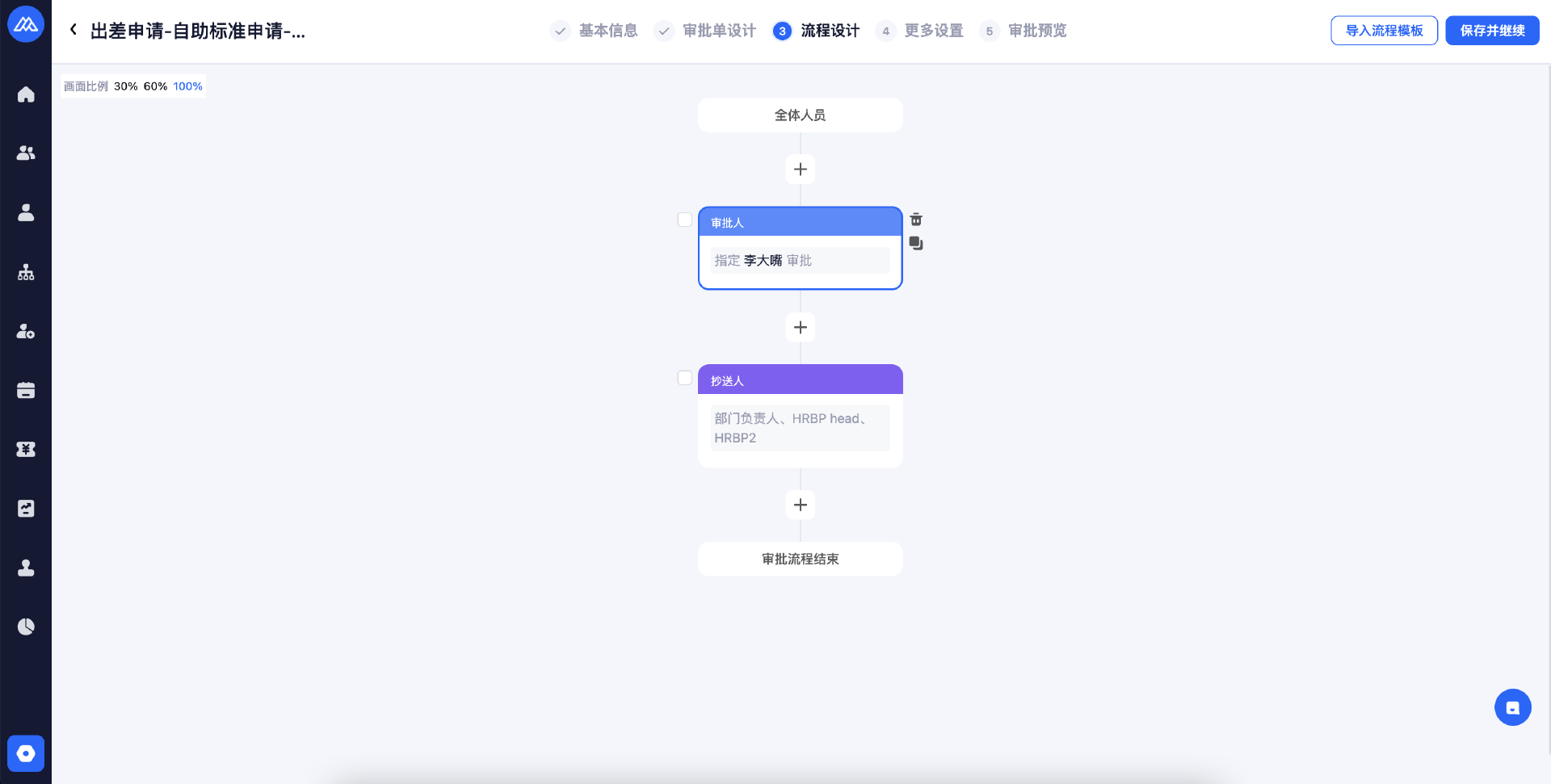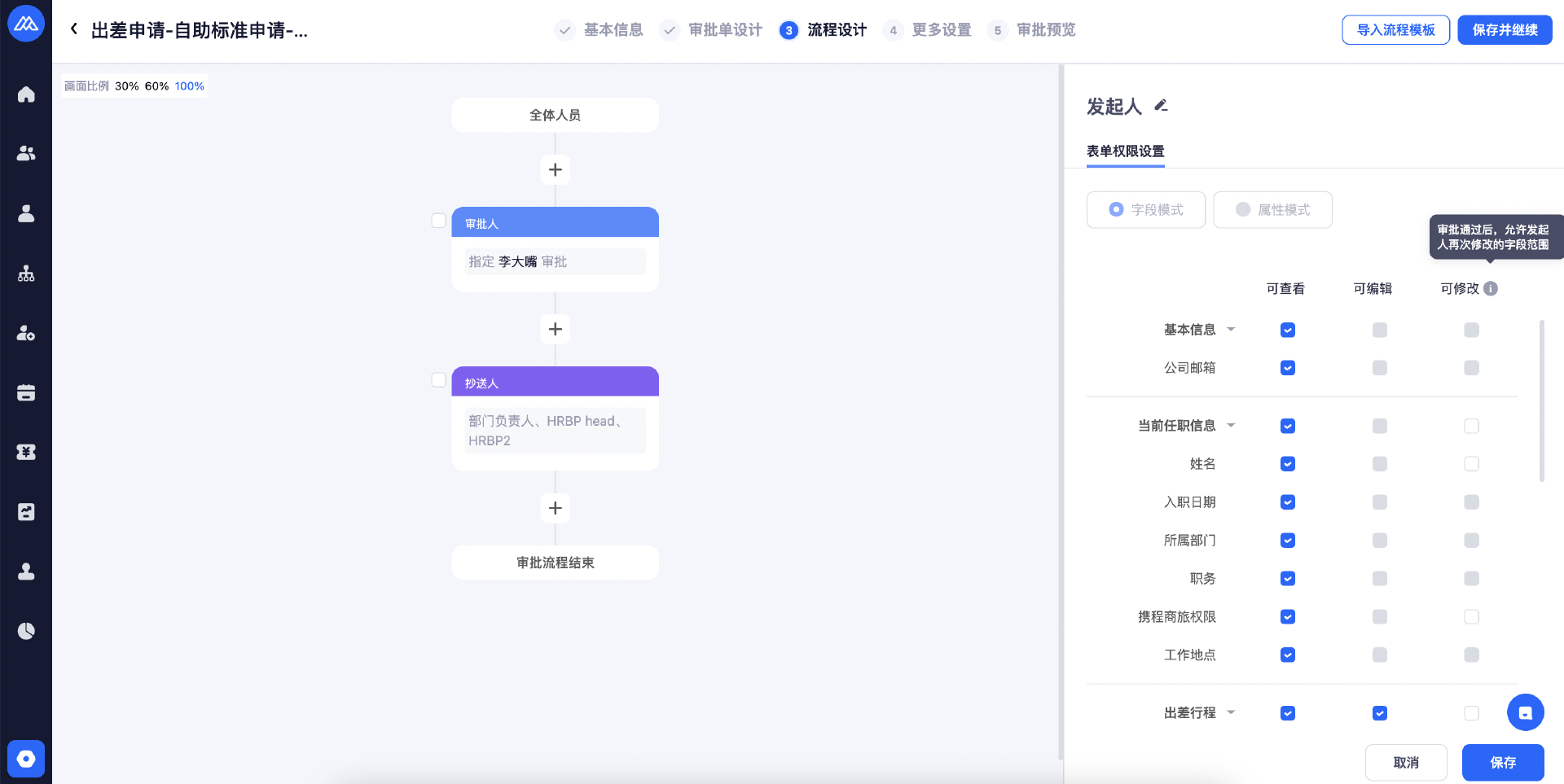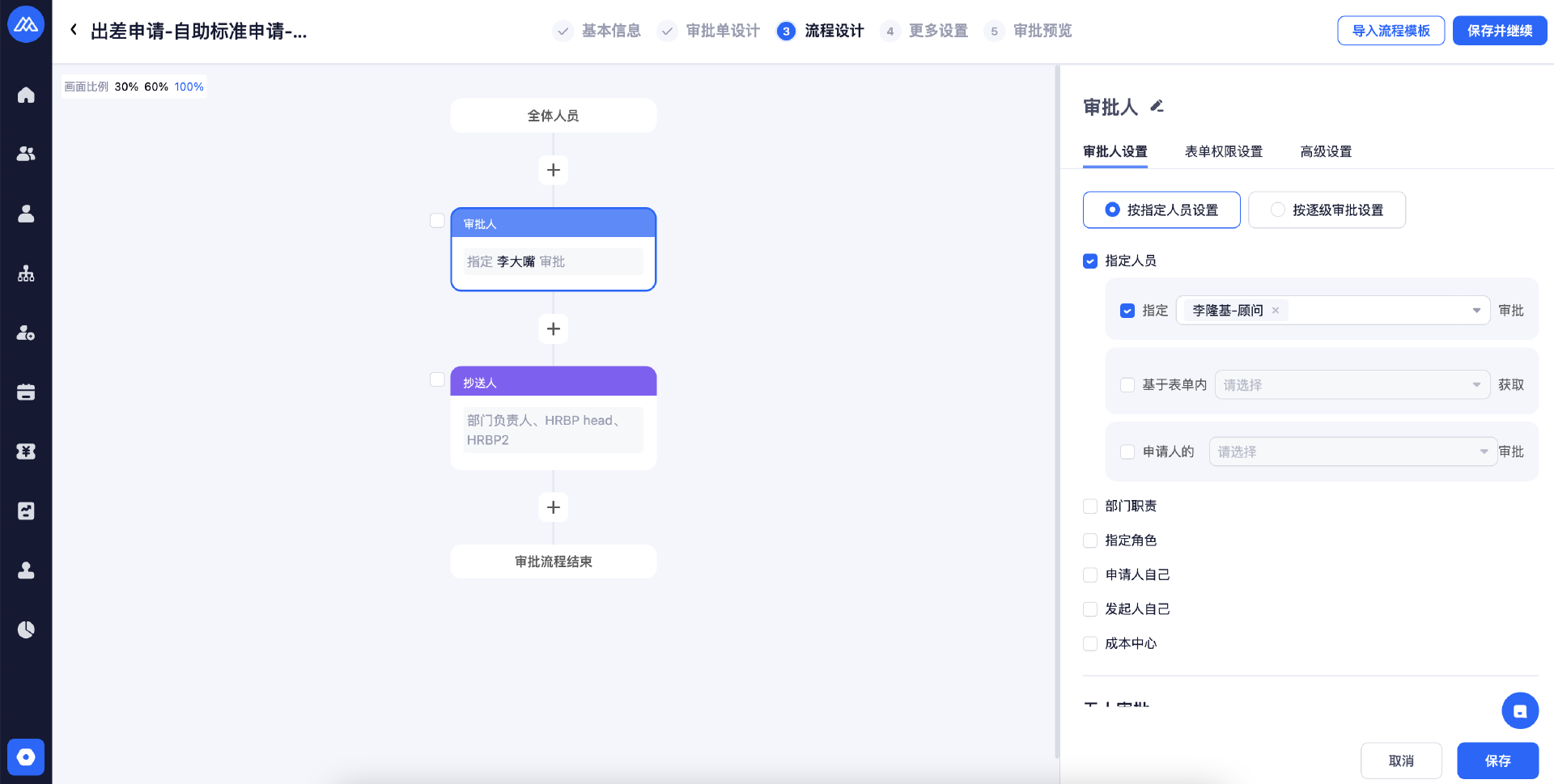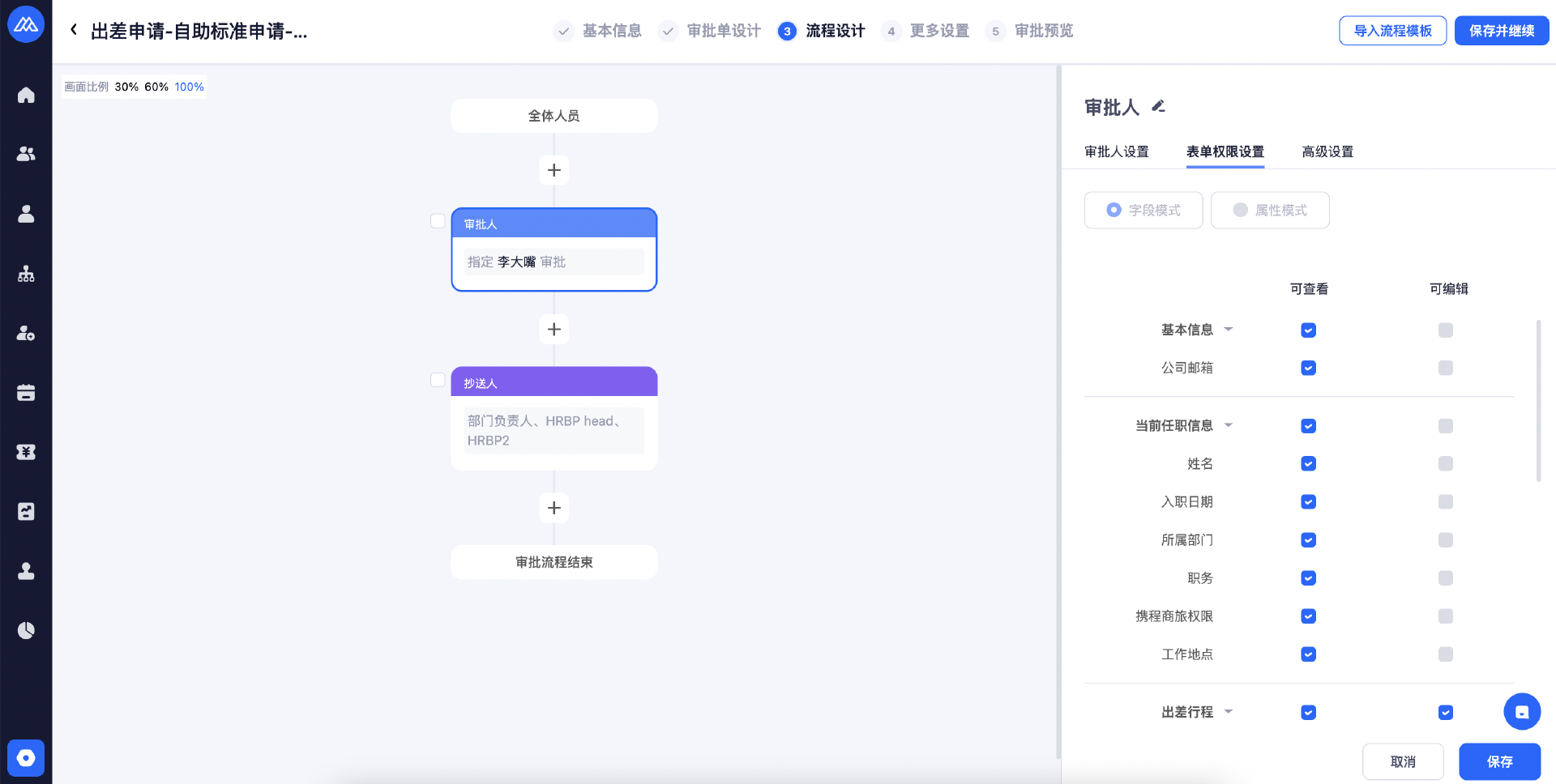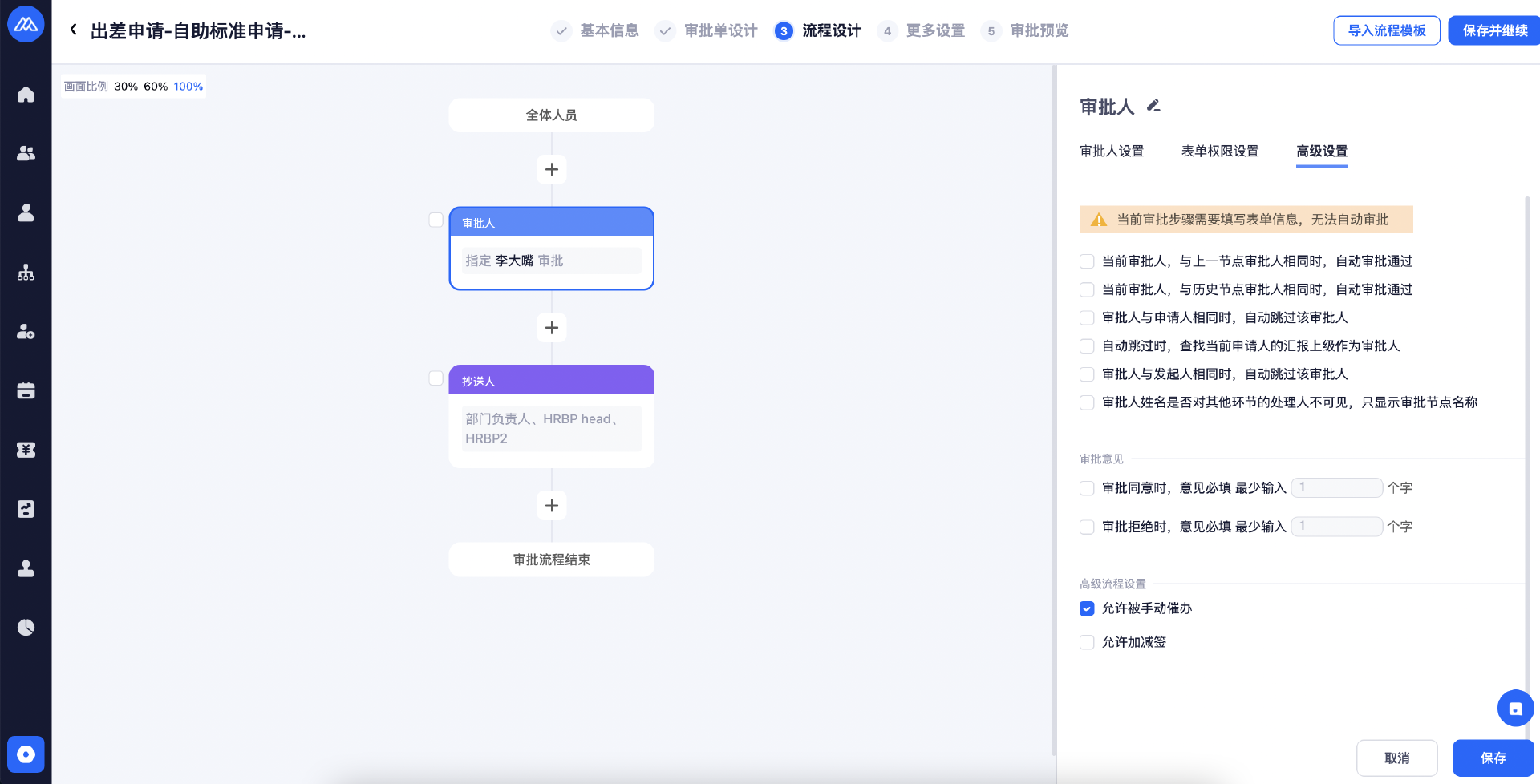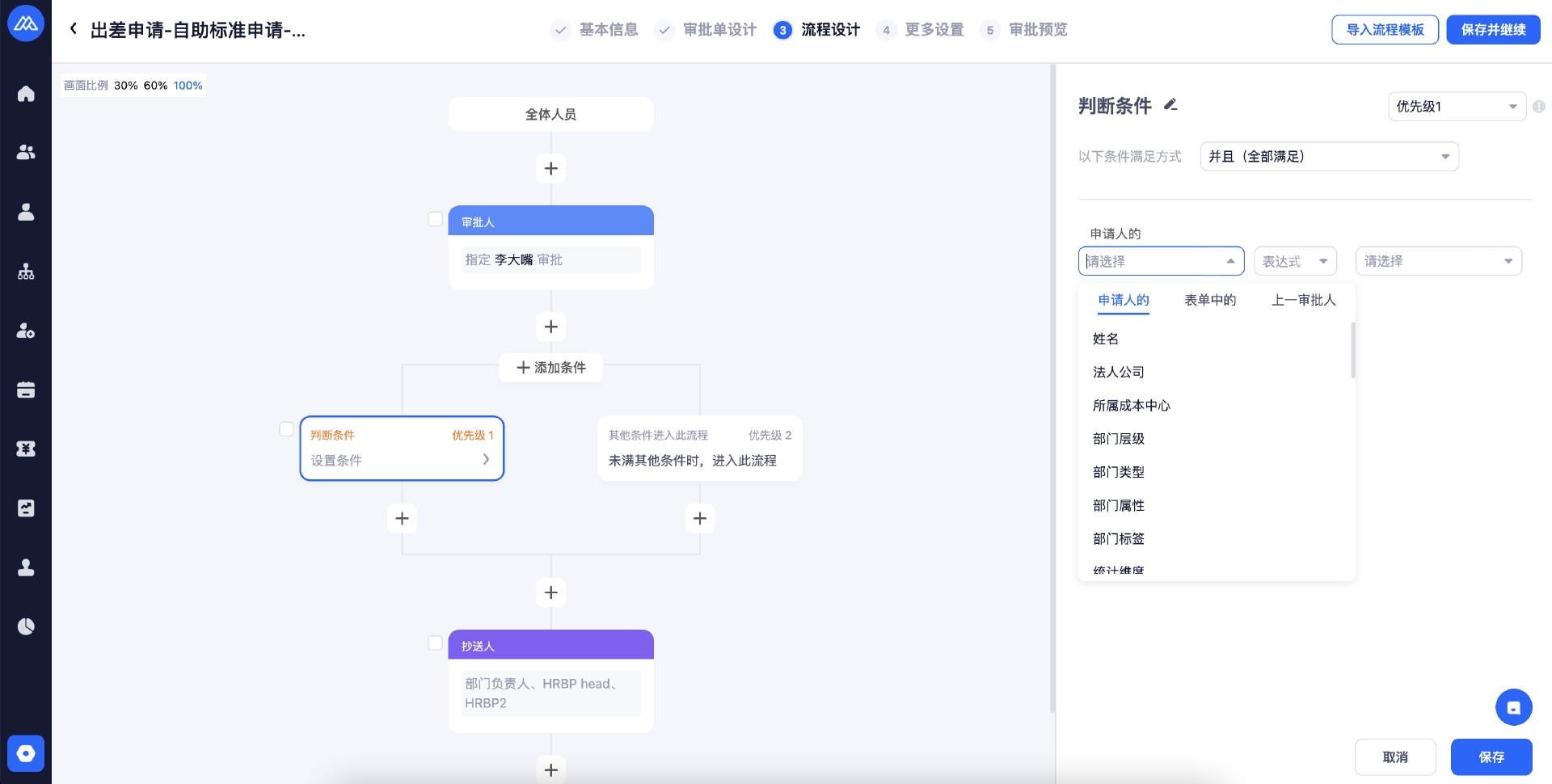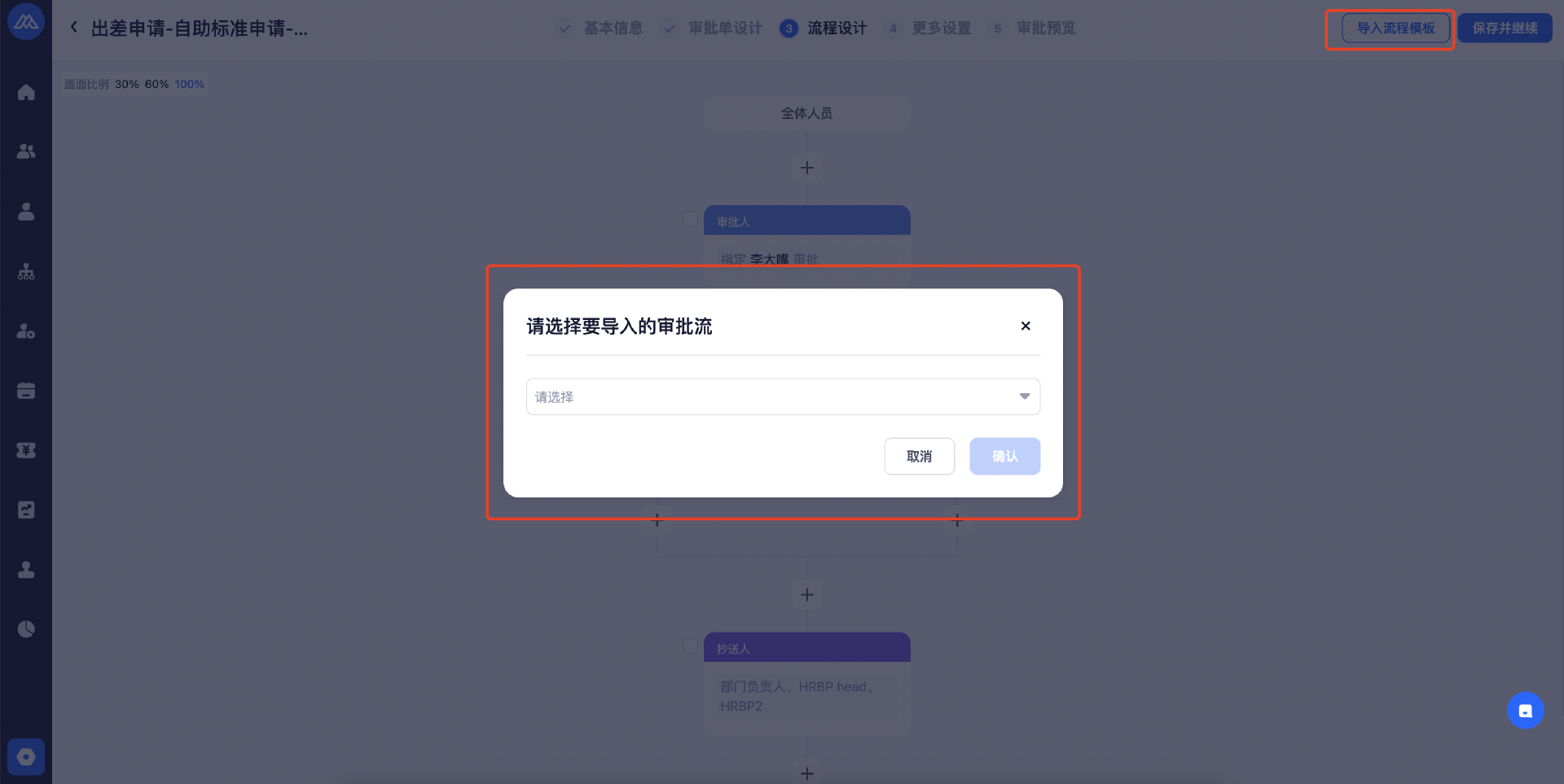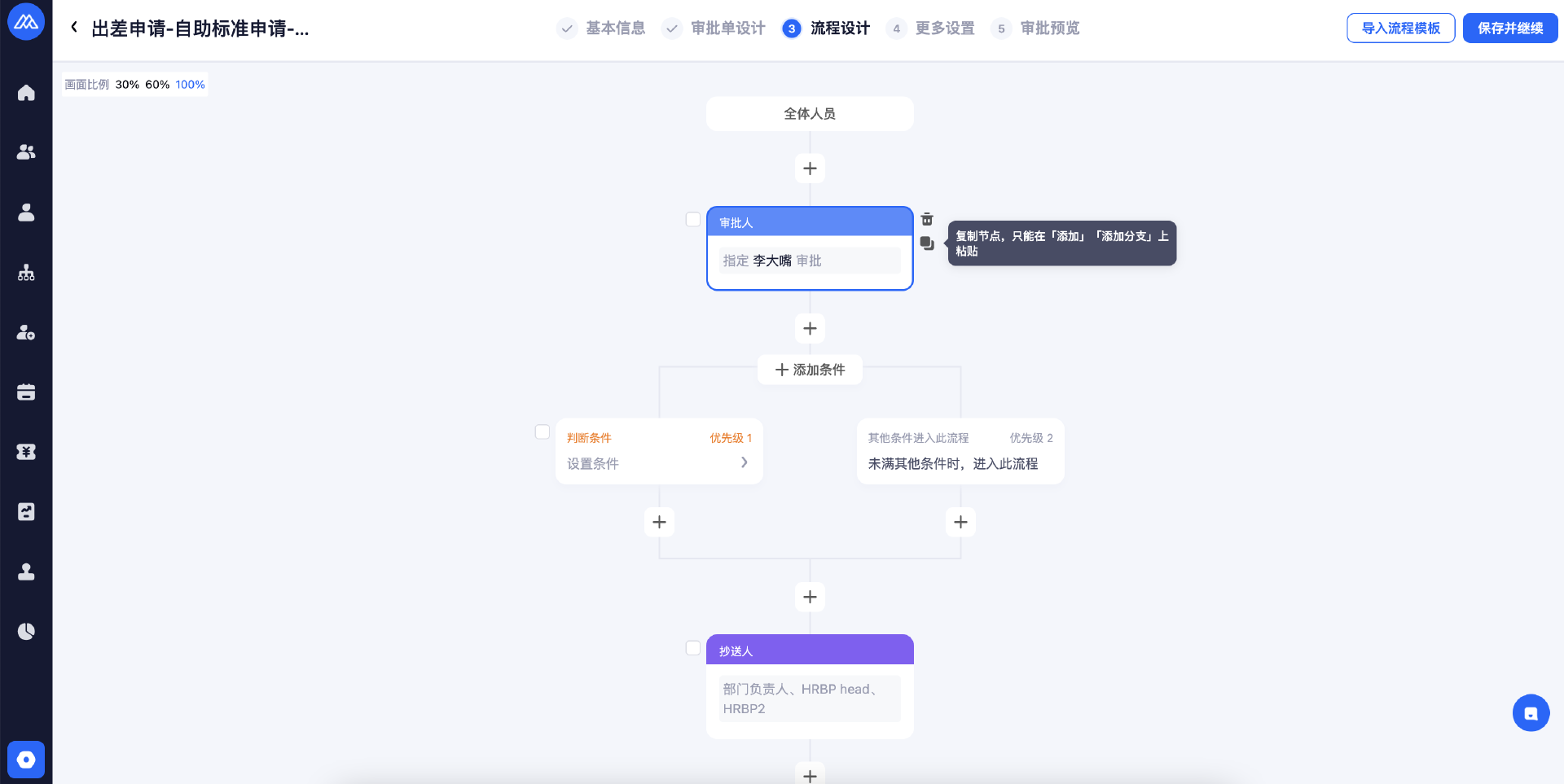【如何创建审批流程】
流程概览
| 步骤 | 流程 |
1 | 访问创建审批设置页面
|
|
2 | 选择创建类型 |
|
3 | 填写基本信息 |
|
4 | 审批单设计 |
|
5 | 流程设计 |
|
6 | 更多设置 |
|
7 | 审批预览 |
|
8 | 完成一个审批流程的创建 |
|
步骤一:访问创建审批设置页面
从导航进入审批页面,选择 前往审批设置(或者在导航选择 设置-审批设置)
或
选择 创建新审批
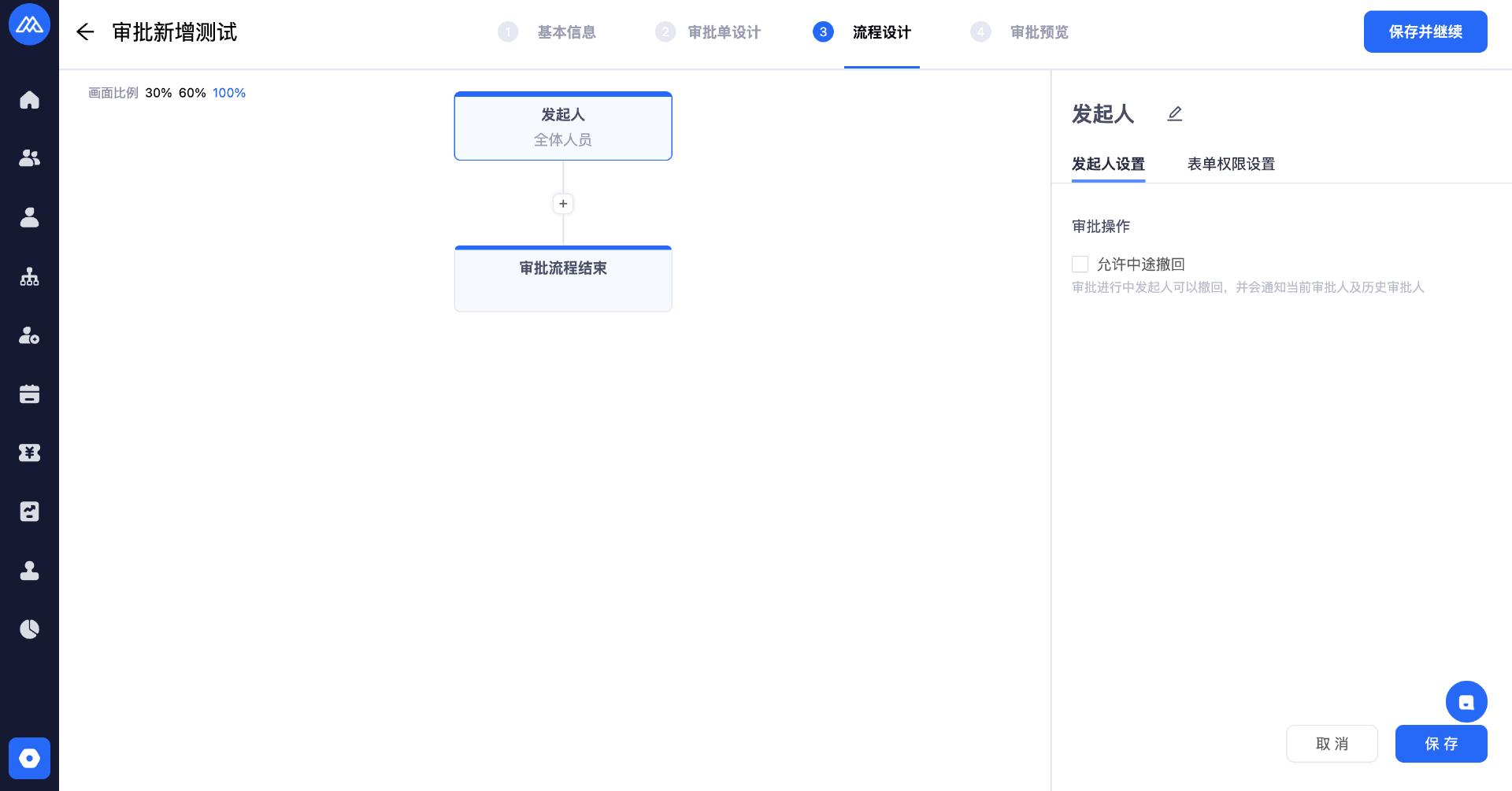
步骤二:选择创建类型
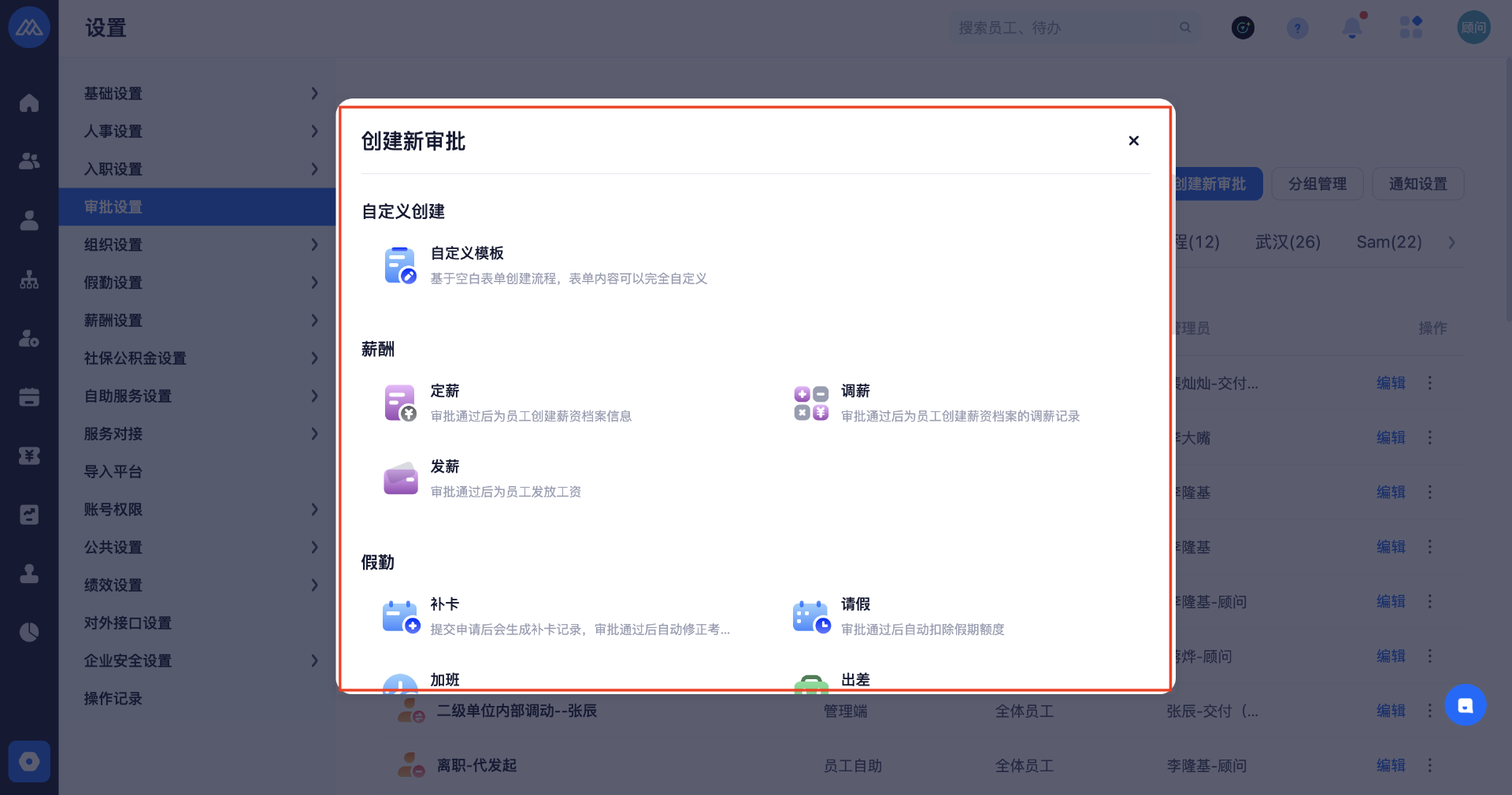
步骤三:填写基本信息
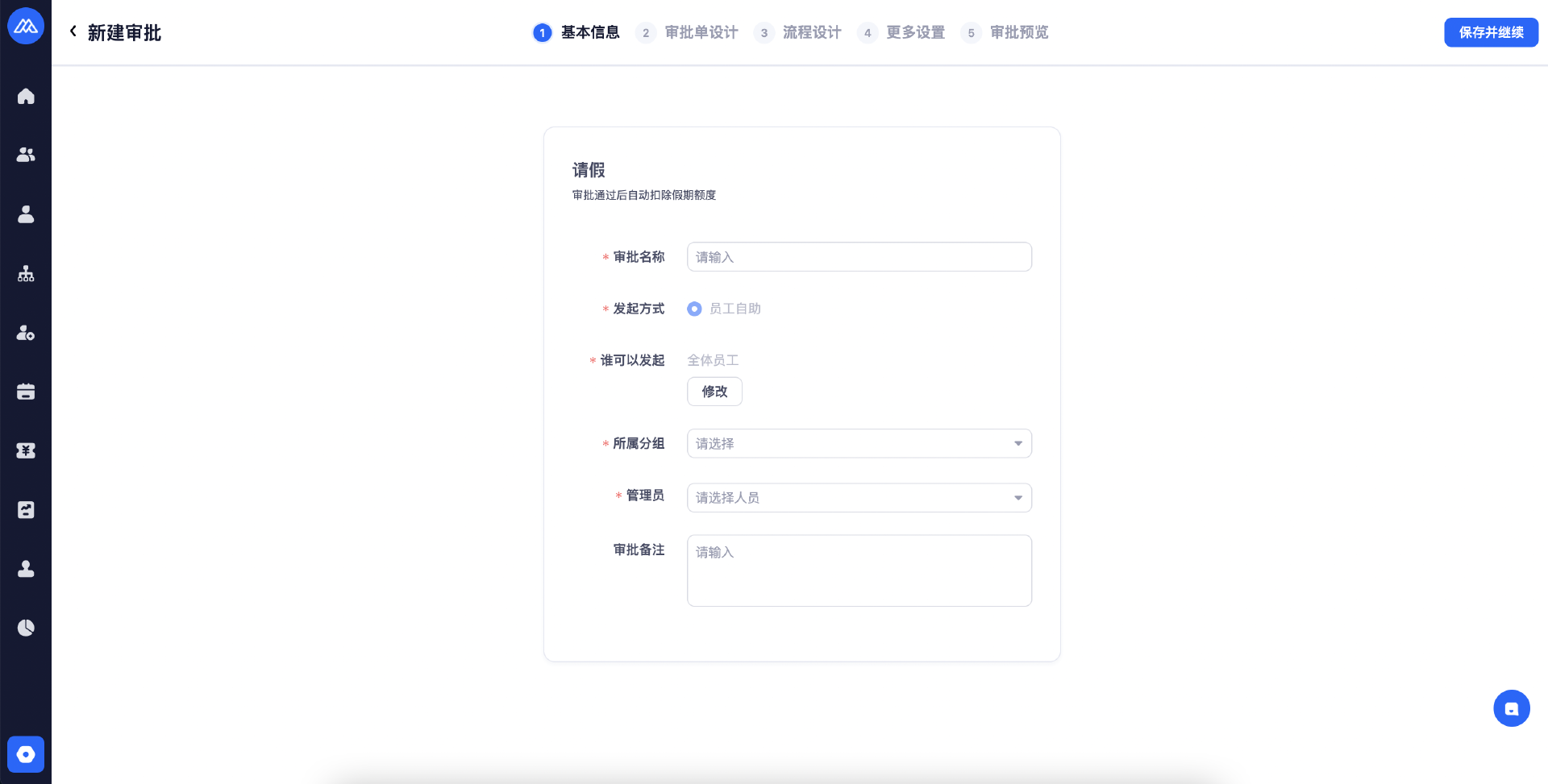
字段名称 | 说明 |
审批名称 | 审批流的名称,员工在发起审批时看到的名称 |
发起方式 | 员工自助:员工自己可以在工作台进行发起 管理端:在对应各个业务系统模块内进行发起 Ps:有些流程有默认值,且不可修改。如请假,仅可员工自助发起 |
谁可以发起 | 只有选中范围的人可以发起该审批流程 |
所属分组 | 该审批流展示在哪个分组 |
管理员 | 管理员可以编辑这个流程设置 |
审批备注 |
|
步骤四:审批单设计
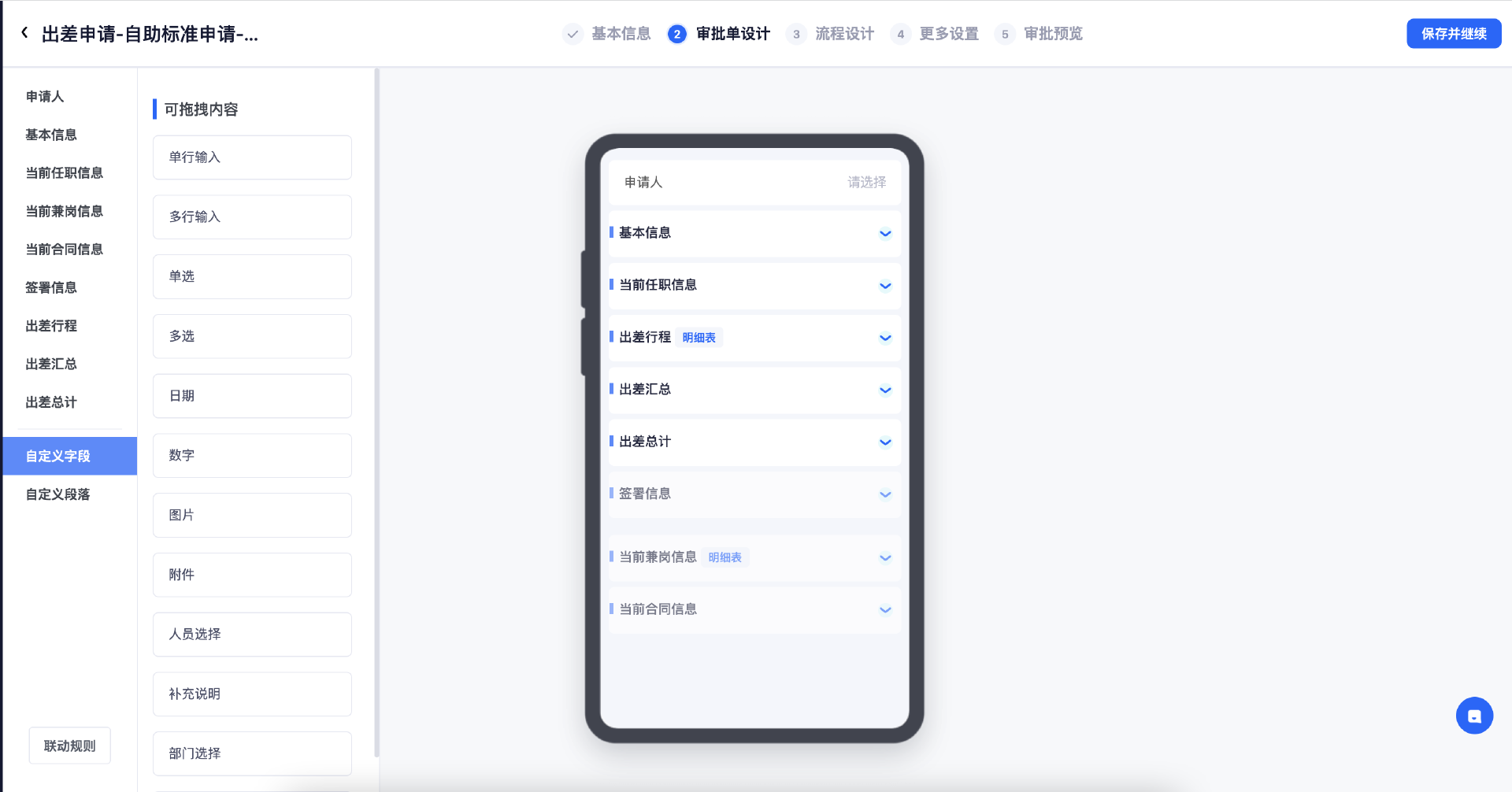
功能 | 图片 | 说明 |
分组和字段 |
| 分组:系统分组和自定义段落 操作:左侧字段拖拽到中间画布内,即添加成功。系统分组字段不可跨分组添加。 |
字段/分组设置 |
| 分组
字段:
|
联动规则 |
| 配置说明:
|
画布 |
| 预览配置好的审批表单 |
步骤五:流程设计
节点设置详细说明:
流程节点 | 节点设置 | 图片 | 设置说明 |
发起人设置 | 表单设置 |
| 支持设置发起人发起时:
|
审批人 (抄送人、任务办理人类似) | 审批人设置 |
| 支持
当配置多个审批人时,支持设置或签、会签。
当配置的审批人,实际流转时找不到对应人员时(如角色内没人或人员已离职),支持设置无人审批时自动通过/转交管理员处理。 |
表单权限设置 |
| 支持设置审批人发起时:
| |
高级设置 |
| 支持设置:
| |
判断条件 | 判断条件设置 |
| 条件字段支持设置
表达式
右值
|
导入流程模板 |
|
| 可以选择自己管理的流程进行导入。 表单相关的配置(如表单权限、表单找人规则、表单字段判断条件)无法复制,需要手动编辑调整 |
复制节点 |
|
| 支持单个节点/多个节点复制。 点击+,进行粘贴 |
步骤六:更多设置

部分流程支持更多设置。
通过后修改设置
撤销设置
步骤六:审批预览
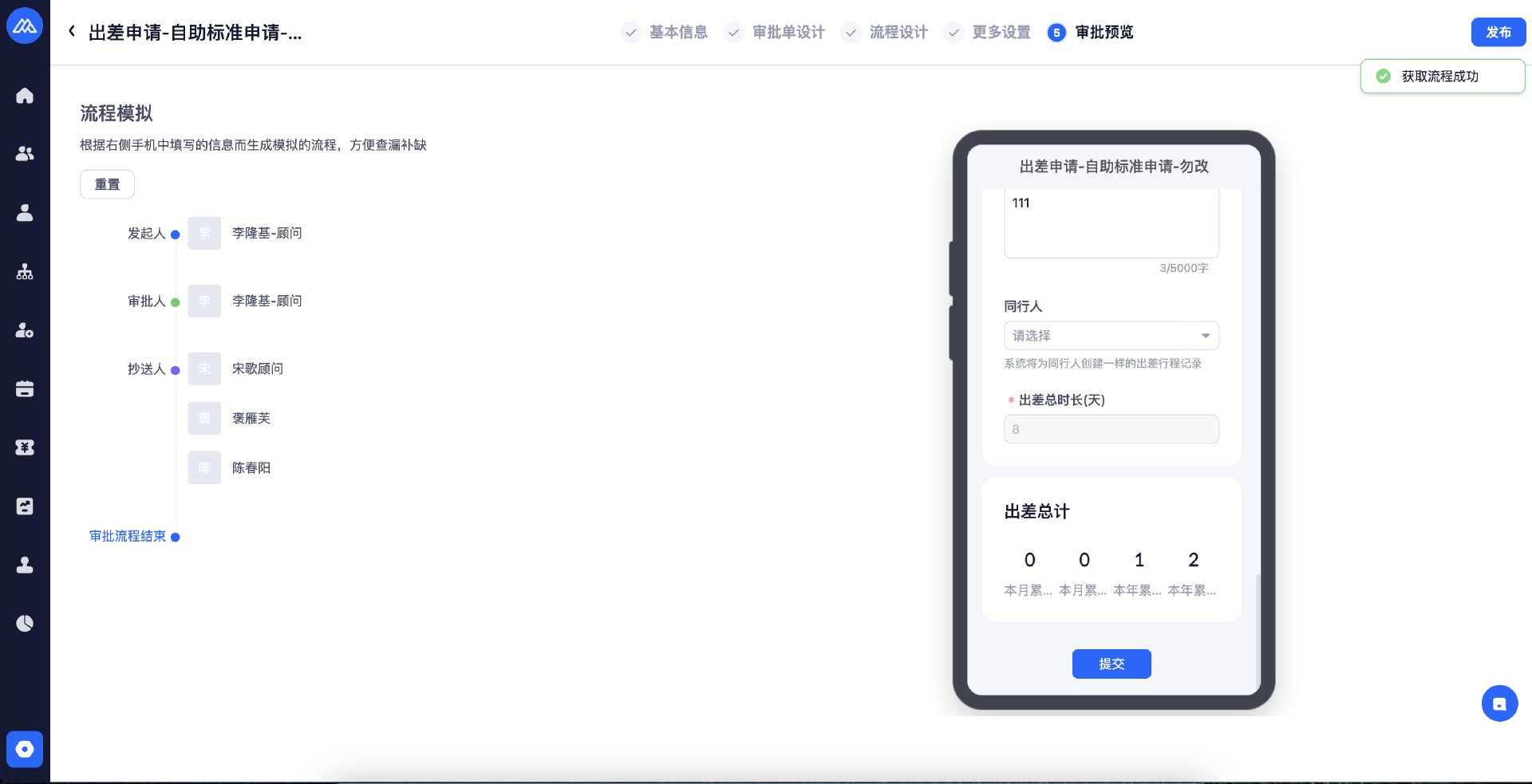
支持模拟填写表单,预览流程,验证流程配置是否符合预期。
步骤七:成功创建一个审批流程
点击 保存并发布
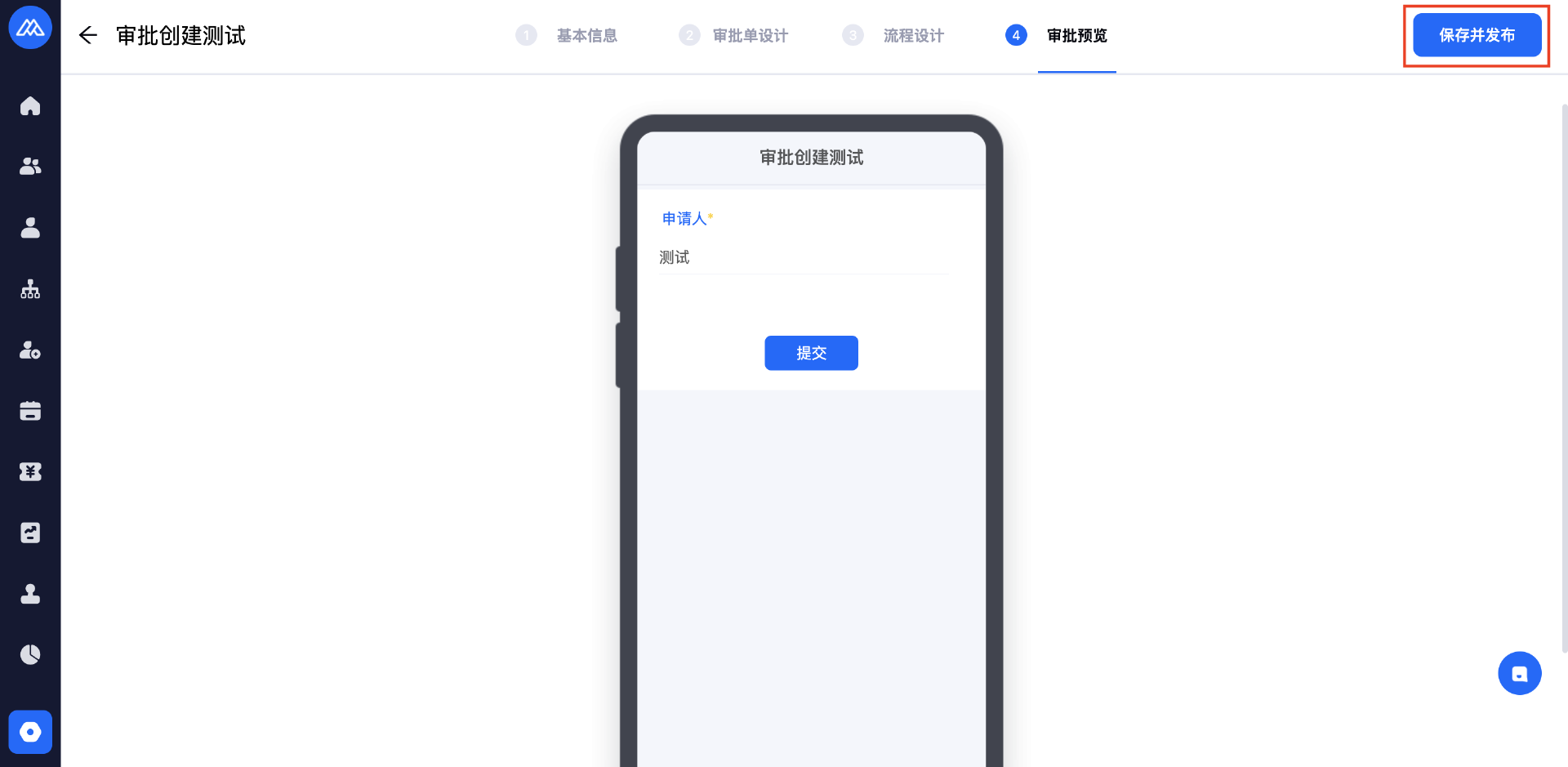
成功创建一个审批流程